
1. Introducción al entorno de desarrollo de Docker
La versión de Docker del entorno de desarrollo de AliOS Things consta de 2 partes:
- La secuencia de comandos que se ejecuta en la computadora host (es decir, la computadora que está utilizando) se puede descargar de gitee. Para obtener más detalles, consulte la sección "Descargar la herramienta de instalación con un clic" a continuación. La estructura del directorio es la siguiente:
dev_tool
├── dev_tool_linux.sh # 一键安装脚本,Ubuntu版本
├── dev_tool_osx.sh # 一键安装脚本,MacOS版本
├── dev_tool_win.bat # 一键安装脚本,Win10版本
├── README.md # 说明文档
├── pic # 说明文档中使用的图片
├── aos_burn_tool # aos烧录工具
└── utilities # 其它脚本和工具
- El contenedor de la ventana acoplable se instala mediante el script de instalación de un clic mencionado anteriormente. Una vez que el contenedor está instalado e iniciado, el usuario puede usar el navegador en el host para conectarse al contenedor en modo HTTP, ver el código en el contenedor de la ventana acoplable o editar, compilar el código y grabar el firmware. El contenedor de la ventana acoplable instalado contiene lo siguiente:
├──ubuntu 20.04 #容器系统
├──sshd #远程连接服务工具
├──aos-cube #AliOS Things的集成开发工具
├──dev_3.1.0_haas #AliOS Things的dev_3.1.0_haas分支源代码
└──code-server #网页版的Visual Studio Code- El diagrama de bloques lógico del entorno de desarrollo se muestra en la siguiente figura.

2. Instalación
2.1. Descargue la herramienta de instalación con un solo clic
- descargar código
git clon git https://gitee.com/alios-things/dev_tool.git - Descarga a través de http
https://gitee.com/alios-things/dev_tool/repository/archive/master.zip
2.2, instalación con un clic
Ingrese al directorio dev_tool cd dev_tool y ejecute el script correspondiente según el sistema informático:
MacOS: bash ./dev_tool_osx.sh -i
Ubuntu: bash ./dev_tool_linux.sh -i
Win10:. \ Dev_tool_win.bat -i
El script de instalación completará las siguientes tareas. Todo el proceso de instalación tarda entre 5 y 30 minutos, según la configuración del sistema y la velocidad de la red. Durante el proceso de instalación, el usuario debe ingresar una contraseña :
- Instale el software de la ventana acoplable y sus herramientas dependientes
- Descargue la imagen de la ventana acoplable rtos: v0.1 que contiene las herramientas de desarrollo de AliOS Things
- Use rtos: v0.1 para crear un contenedor de ventana acoplable y descargue el código fuente de la rama dev_3.1.0_haas de AliOS Things en el directorio / workspace / AliOS-Things en el contenedor
- Instale el servidor de código y AliOS Studio en el contenedor de la ventana acoplable como un IDE web desarrollado por AliOS Things
Si la instalación falla, puede ejecutar el comando nuevamente para reinstalar.
Nota para el sistema Win :
- Si la descarga del archivo de instalación de Docker desde el sitio web oficial de Docker es lenta, puede usar el comando. \ Dev_tool_win.bat -m en lugar de. \ Dev_tool_win.bat -i. Este comando descargará el archivo de instalación del sitio espejo de Alibaba Cloud y lo instalará. El uso de este comando puede descargar un espejo que no es la última versión.
- Algunas operaciones manuales adicionales, elija de acuerdo con la siguiente imagen
Aparece el mensaje Installing Docker Desktop , asegúrese de seleccionar Habilitar la función Hyper-V Windows e Instalar los componentes de Windows necesarios para WSL2 , y luego haga clic en el botón "Aceptar" para iniciar la instalación de Docker.

Una vez completada la instalación, haga clic en el botón "Cerrar y reiniciar" para reiniciar la computadora. Después de reiniciar la computadora, debe ingresar el comando "instalación con un clic" nuevamente para continuar con la instalación .

Aparece una página de instalación de Python similar a la configuración de Python 3.9.1 (64 bits) , asegúrese de seleccionar Agregar Python 3.9 a RUTA , y luego haga clic en el botón "Instalar ahora" para comenzar a instalar Python.

Notas del sistema MacOS :
- Durante la etapa de instalación de la ventana acoplable Cask, habrá una pausa larga, tenga paciencia
- Si la descarga del archivo de instalación de Docker desde el sitio web oficial de Docker es lenta, puede usar el comando bash ./dev_tool_osx.sh -m en lugar de bash ./dev_tool_osx.sh -i. Este comando descarga el archivo de instalación del sitio espejo de Alibaba Cloud y lo instala. El uso de este comando puede descargar un espejo que no es la última versión.
- Algunas operaciones manuales adicionales, elija de acuerdo con la siguiente imagen
Aparece un mensaje que indica que "Docker" es una aplicación descargada de Internet . ¿Estás seguro de que quieres abrirlo? , Haga clic en el botón "Abrir"

Aparece el mensaje "Docker Desktop necesita acceso privilegiado", haga clic en el botón "Aceptar".

Un mensaje "Docker" está intentando instalar una nueva herramienta auxiliar , ingrese la contraseña y haga clic en el botón "Instalar ayudante".

Aparece una ventana emergente similar que solicita a "Docker" que acceda a los archivos de la carpeta " Escritorio " . Haga clic en el botón "Aceptar".

Si el software de la ventana acoplable de la página emergente directamente, lo que indica que el usuario instaló la ventana acoplable por primera vez, los usuarios simplemente minimizan a

- Video de demostración de instalación con un clic
- Versión de MacOS: https://gitee.com/alios-things/dev_tool/blob/master/pic/dev_tool_osx.gif
- Versión de Ubuntu: https://gitee.com/alios-things/dev_tool/blob/master/pic/dev_tool_linux.gif
- Versión Win10: https://gitee.com/alios-things/dev_tool/blob/master/pic/dev_tool_win.gif
3. Desarrollo y uso
3.1, inicie sesión en el servidor de códigos
Después de que la instalación con un clic sea exitosa, el navegador se abrirá automáticamente e ingresará a la página del servidor de códigos de inicio de sesión

Método de adquisición de contraseña
- Después de iniciar sesión con éxito en la página web, el sistema ha copiado automáticamente la contraseña en el portapapeles, simplemente haga clic con el botón derecho del mouse en el cuadro de contraseña, luego seleccione "Pegar" en el menú y haga clic en "ENVIAR" para iniciar sesión en servidor
- En la ventana de terminal donde se ejecuta la secuencia de comandos de "instalación con un clic", busque la contraseña de la palabra clave, como se muestra en la figura siguiente, contraseña: <contraseña>, copie la contraseña

Se recomienda que los usuarios cambien sus contraseñas lo antes posible. La forma de cambiar la contraseña es la siguiente:
MacOS: bash ./dev_tool_osx.sh -p
Ubuntu: bash ./dev_tool_linux.sh -p
Win10:. \ Dev_tool_win.bat -p
3.2, configuración y compilación
Utilice el complemento AliOS Studio preinstalado en el servidor de códigos, seleccione la aplicación y la placa y haga clic en el signo "√" en la esquina inferior izquierda para compilar.
- Haga clic en el cuadro helloworld @ developerkit en la esquina inferior izquierda y seleccione la aplicación helloworld_demo en la siguiente ventana emergente.

- Seleccione el modelo de placa de desarrollo haaseduk1

- Haga clic en el signo "√" a continuación para compilar

- Después de que la compilación sea exitosa, puede ver el archivo elf generado y el archivo bin en el directorio out / helloworld_demo @ haaseduk1 / binary

3.3. Grabar firmware
- Haga clic en el logotipo ⚡️ en la barra de estado a continuación

- Siga las instrucciones para seleccionar el puerto serie correspondiente para comenzar a programar. La información de configuración del puerto serie se guardará en el archivo .aos_config_burn en el directorio raíz del código. Si hay un cambio en el puerto serie posterior, puede eliminar el archivo antes de grabar.

- Vuelva a la terminal original (la terminal que inició la línea de comando del IDE) para ver el registro de grabación detallado. Si Reinicia la placa manualmente. Aparece en el registro o escuchas un pitido cada segundo, presiona el botón de reinicio para reiniciar manualmente la placa de desarrollo.

- El mensaje de aviso después de una grabación exitosa se muestra en la siguiente figura

- Si se produce un error en la comunicación con la computadora host. Inicie el programador flash en la computadora host. Se le solicita durante el proceso de grabación, debe usar la ventana acoplable abierta nuevamente como se describe a continuación, este comando iniciará un programa de monitoreo de grabación en segundo plano; reiniciar Grabar.
4. Vuelva a abrir la ventana acoplable
Una vez que la instalación se haya realizado correctamente, el contenedor de la ventana acoplable se ejecutará en segundo plano. Si reinicia la máquina la próxima vez, puede usar el parámetro -s para ejecutar el script de instalación y volver a abrir la ventana acoplable.
MacOS: bash ./dev_tool_osx.sh -s
Ubuntu: bash ./dev_tool_linux.sh -s
Win10:. \ Dev_tool_win.bat -s
5. Conexión SSH
Para los desarrolladores que no están acostumbrados a usar Web IDE, también pueden conectarse a Docker a través de ssh, ingresar al contenedor para ver el código, compilar la versión y grabar el firmware.
- Utilice el comando docker ps -a para verificar si la ventana acoplable se está ejecutando, como se muestra en la siguiente figura:
ESTADO: estado de ejecución, estado de inicio normal ARRIBA, otros estados indican que el contenedor no se está ejecutando normalmente, consulte el método descrito en el capítulo "abrir ventana acoplable de nuevo" para volver a abrir
PUERTOS: estado de asignación de puertos, el puerto 22 en el contenedor corresponde al puerto 64028 del host

- Utilice SSH para conectarse:
Método 1 : línea de comando ssh -p <puerto> [email protected], donde puerto es el número de puerto del host, como se muestra en la siguiente figura

- Método 2 : complemento remoto vscode + ssh, si ha instalado los complementos remotos vscode y ssh en la máquina host (es decir, la computadora que está usando el usuario), modifique el archivo ~ / .ssh / config y agregue las siguientes líneas 4. Una vez completada la configuración, inicie sesión en el contenedor a través del servidor de código ssh.
Servidor de código de host
Usuario root
Nombre de host 127.0.0.1
Puerto 64028 # Complete el número de puerto correspondiente a 22 de acuerdo con el comando docker ps
6. Elimina la imagen de la ventana acoplable.
Para eliminar la imagen de la ventana acoplable rtos: v0.1 de AliOS Things y su contenedor correspondiente, ejecute el siguiente comando
MacOS: bash ./dev_tool_osx.sh -r
Ubuntu: bash ./dev_tool_linux.sh -r
Win10:. \ Dev_tool_win.bat -r
7. Desinstale la herramienta Docker.
MacOS: bash ./dev_tool_osx.sh -u
Ubuntu: bash ./dev_tool_linux.sh -u
Win10:. \ Dev_tool_win.bat -u
Nota: Este comando eliminará todas las imágenes de la ventana acoplable en el host , utilícelo con precaución.
8. Soporte técnico para desarrolladores
Si necesita más soporte técnico, puede unirse al grupo de desarrolladores de DingTalk o seguir la cuenta pública de WeChat
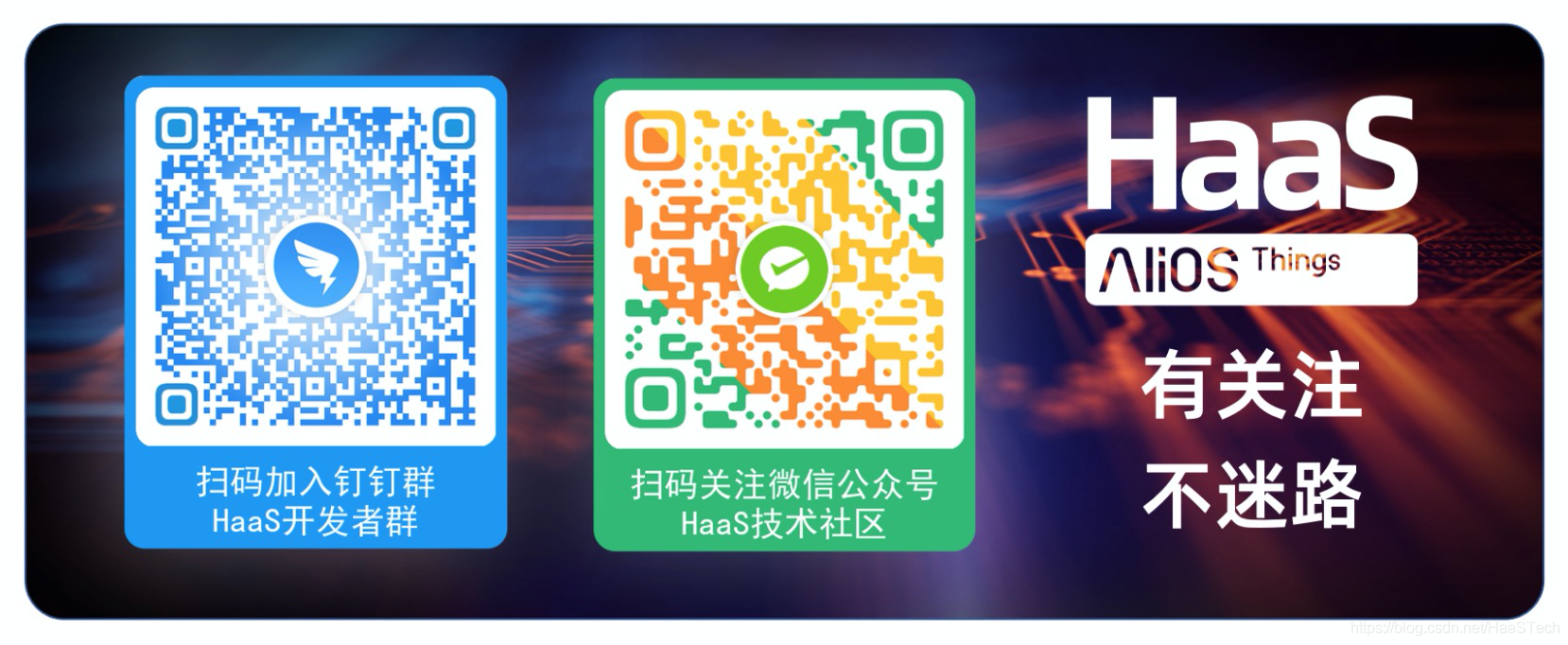
Para obtener más información sobre la tecnología y la introducción de soluciones, visite la página de inicio de Aliyun AIoT https://iot.aliyun.com/